Cách thu hồi tin nhắn Zalo đã gửi – Hướng dẫn chi tiết
Bạn vừa gửi nhầm tin nhắn trên Zalo và đang lo lắng?. Đừng panic! Bài viết này sẽ hướng dẫn bạn cách thu hồi tin nhắn Zalo một cách nhanh chóng và hiệu quả nhất.
Thu hồi tin nhắn Zalo có được không? Điều kiện cần biết
Câu trả lời là CÓ, nhưng bạn cần đáp ứng những điều kiện sau:
Thời gian vàng: Chỉ có 1 giờ
- Zalo chỉ cho phép thu hồi tin nhắn trong 60 phút sau khi gửi
- Sau thời gian này, tin nhắn không thể thu hồi
- Đây là quy định cố định của Zalo, không có ngoại lệ
Trạng thái tin nhắn phù hợp
Tin nhắn cần ở một trong các trạng thái:
- Đã gửi (1 tick)
- Đã nhận (2 tick)
- Đã xem (2 tick xanh)
Điều kiện kỹ thuật
- Kết nối internet ổn định
- Ứng dụng Zalo phiên bản mới nhất
- Thời gian hệ thống chính xác
Cách thu hồi tin nhắn Zalo trên điện thoại (iOS/Android)
Hướng dẫn từng bước:
Bước 1: Mở cuộc trò chuyện
- Khởi động app Zalo
- Tìm và mở cuộc chat chứa tin nhắn cần thu hồi
Bước 2: Chọn tin nhắn
- Nhấn giữ tin nhắn muốn thu hồi khoảng 2-3 giây
- Menu tùy chọn sẽ hiện lên
Bước 3: Thực hiện thu hồi
- Chọn “Thu hồi” từ menu
- Nhấn “Xác nhận” khi hệ thống hỏi
Bước 4: Kiểm tra kết quả
- Tin nhắn sẽ hiển thị: “Tin nhắn đã được thu hồi”
- Cả bạn và người nhận đều thấy thông báo này
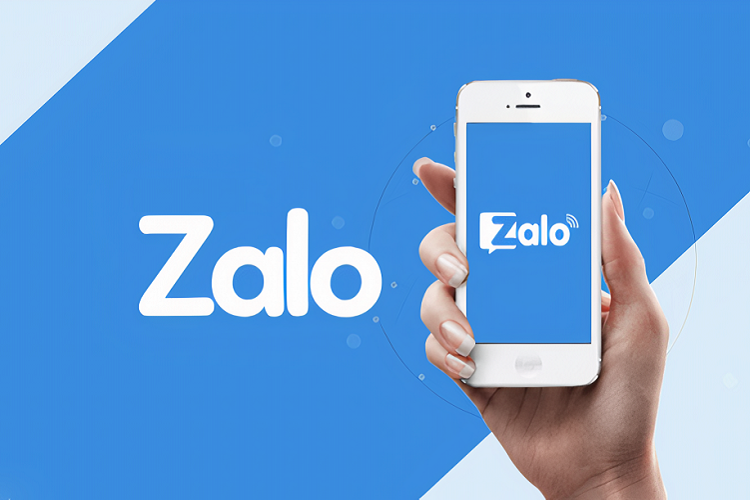
Cách thu hồi tin nhắn Zalo trên máy tính (PC)
Thao tác đơn giản:
- Mở Zalo PC và đăng nhập
- Tìm cuộc trò chuyện chứa tin nhắn sai
- Click chuột phải vào tin nhắn
- Chọn “Thu hồi” từ menu
- Xác nhận thao tác
Mẹo: Sử dụng phím tắt
- Chọn tin nhắn → Nhấn Delete → Chọn “Thu hồi”
Top 5 lỗi thường gặp khi thu hồi tin nhắn Zalo
1. Lỗi “Không thể thu hồi tin nhắn”
Nguyên nhân phổ biến:
- Đã quá 1 giờ sau khi gửi
- Tin nhắn ở trạng thái không hỗ trợ
- Lỗi kết nối mạng
2. Lỗi thời gian không đồng bộ
Biểu hiện:
- Hiển thị sai thời gian gửi tin nhắn
- Tùy chọn thu hồi không xuất hiện
3. Giao diện không hiển thị “Thu hồi”
Nguyên nhân:
- Phiên bản Zalo cũ
- Cache ứng dụng bị lỗi
- Thiết bị không tương thích
4. Thu hồi không thành công
Triệu chứng:
- Quá trình loading lâu
- Tin nhắn vẫn hiển thị bình thường
- Báo lỗi hệ thống
5. Lỗi trong nhóm chat
Đặc điểm:
- Thu hồi thành công với một số thành viên
- Một số người vẫn thấy tin nhắn gốc
Cách khắc phục khi không thu hồi được tin nhắn
Giải pháp tức thì:
1. Kiểm tra và sửa thời gian hệ thống
Cài đặt → Ngày & Giờ → Bật "Tự động"
2. Khởi động lại ứng dụng
- Tắt hoàn toàn Zalo
- Mở lại sau 10-15 giây
- Thử thu hồi ngay lập tức
3. Cập nhật Zalo
- Vào App Store/Play Store
- Tìm “Zalo” và cập nhật
- Restart app sau khi cập nhật
4. Kiểm tra kết nối
- Chuyển từ WiFi sang 4G/5G hoặc ngược lại
- Test bằng cách gửi tin nhắn thử
Giải pháp dự phòng:
Khi đã quá thời gian thu hồi:
- Gửi tin nhắn giải thích: “Xin lỗi, tin nhắn trước đó gửi nhầm”
- Liên hệ trực tiếp qua call/video call
- Sử dụng tính năng “Xóa tin nhắn” (chỉ xóa ở phía bạn)
So sánh: Thu hồi vs Xóa tin nhắn Zalo
| Tính năng | Thu hồi tin nhắn | Xóa tin nhắn |
|---|---|---|
| Thời gian | Trong vòng 1 giờ | Bất cứ lúc nào |
| Hiệu quả | Xóa ở cả 2 phía | Chỉ xóa ở phía bạn |
| Thông báo | “Tin nhắn đã được thu hồi” | Không có |
| Điều kiện | Cần kết nối mạng | Không cần mạng |
| Phục hồi | Không thể | Không thể |
Khi nào nên dùng gì?
Dùng “Thu hồi” khi:
- Gửi nhầm tin nhắn riêng tư
- Tin nhắn chứa thông tin sai
- Muốn người khác không thấy nội dung
Dùng “Xóa” khi:
- Đã quá 1 giờ
- Chỉ muốn dọn dẹp chat của mình
- Tiết kiệm bộ nhớ thiết bị
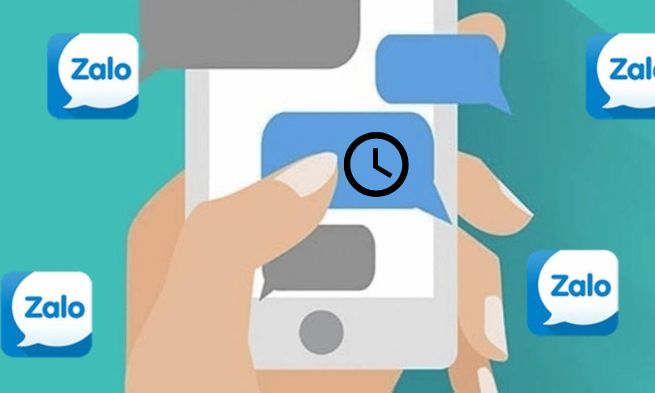
Thông tin nâng cao về thu hồi tin nhắn Zalo 2025
Tính năng mới: Tin nhắn tự xóa
Cách bật tin nhắn tự xóa:
- Vào cuộc trò chuyện
- Nhấn biểu tượng cài đặt chat
- Chọn “Tin nhắn tự xóa”
- Thiết lập thời gian: 1 phút → 7 ngày
Lợi ích:
- Tự động xóa sau thời gian đã cài
- Áp dụng cho tin nhắn mới
- Tăng cường bảo mật
Thống kê thu hồi tin nhắn:
| Loại tin nhắn | Tỷ lệ thu hồi thành công |
|---|---|
| Văn bản | 95% |
| Hình ảnh | 90% |
| Video | 85% |
| File | 80% |
| Voice | 88% |
Bảo mật và quyền riêng tư:
Những gì được bảo vệ:
- Nội dung tin nhắn được xóa vĩnh viễn
- Không thể phục hồi sau khi thu hồi
- Dữ liệu không lưu trên server Zalo
Những gì cần lưu ý:
- Người nhận có thể đã chụp màn hình
- Thông báo thu hồi vẫn hiển thị
- Không áp dụng cho Secret Chat
Tips Pro cho người dùng nâng cao:
- Sử dụng Timer Send: Cài đặt gửi tin nhắn có độ trễ
- Draft Message: Soạn tin trong Note trước khi copy sang Zalo
- Double Check: Luôn kiểm tra người nhận trước khi gửi
- Backup Plan: Chuẩn bị sẵn tin nhắn giải thích cho trường hợp khẩn cấp
Câu hỏi thường gặp (FAQ)
Q: Thu hồi tin nhắn Zalo có mất phí không? A: Hoàn toàn miễn phí, không tốn bất kỳ chi phí nào.
Q: Người khác có biết tôi đã thu hồi tin nhắn không? A: Có, họ sẽ thấy thông báo “Tin nhắn đã được thu hồi”.
Q: Có thể thu hồi tin nhắn trong nhóm không? A: Có, tính năng hoạt động tương tự trong chat nhóm.
Q: Tại sao không thu hồi được dù chưa đến 1 giờ? A: Kiểm tra kết nối mạng, thời gian hệ thống và cập nhật app.
Q: Thu hồi tin nhắn có ảnh hưởng đến người khác không? A: Tin nhắn sẽ biến mất hoàn toàn, người nhận chỉ thấy thông báo thu hồi.
Q: Có thể thu hồi tin nhắn đã gửi cách đây 1 ngày không? A: Không thể. Zalo chỉ cho phép thu hồi trong vòng 1 giờ sau khi gửi.
Lưu ý: Thông tin trong bài viết được cập nhật theo phiên bản Zalo mới nhất tính đến tháng 8/2025. Tính năng có thể thay đổi theo từng bản cập nhật của ứng dụng.
